Windows 10 membawa beratus-ratus ciri baru kepada sistem pengendalian Windows. Menu Mula yang baru, Windows Hello (pengenalan pengenalan wajah), pembantu peribadi digital Cortana, Tetapan baharu, mod tablet, dan pelayar Edge yang berkuasa adalah beberapa kemuncak dari Windows 10.
Kerana Windows 10 jauh berbeza daripada Windows 7 yang digunakan secara meluas, pengguna yang telah menaik taraf terus dari Windows 7 ke Windows 10 dengan melangkau Windows 8 / 8.1 perlu melalui lengkung pembelajaran kecil.

Terdapat banyak maklumat yang terdapat di web untuk pemula dan pengguna lanjutan tetapi jika anda benar-benar mengalami kesulitan dengan salah satu ciri Windows 10 atau jika Windows 10 PC anda tidak berfungsi seperti yang diharapkan, anda boleh menghubungi Microsoft secara mudah menyokong dan berbual dengan mereka.
Anda boleh mendapatkan bantuan jika anda menghadapi masalah dengan pengaktifan, dan kesilapan Windows 10, atau sebarang isu prestasi. Di samping itu, pasukan sokongan juga akan membantu anda dalam menghapuskan virus dan perkara-perkara jahat lain dari komputer Windows 10 anda.
Perkara yang baik ialah anda tidak perlu memanggil Microsoft dan tidak perlu menghantar isu anda. Anda boleh berbual dengan pasukan sokongan dalam masa nyata dari peranti Windows 10 dan mendapat sokongan dalam beberapa minit. Pendek kata, mendapat sokongan dalam Windows 10 lebih mudah daripada memasang aplikasi.
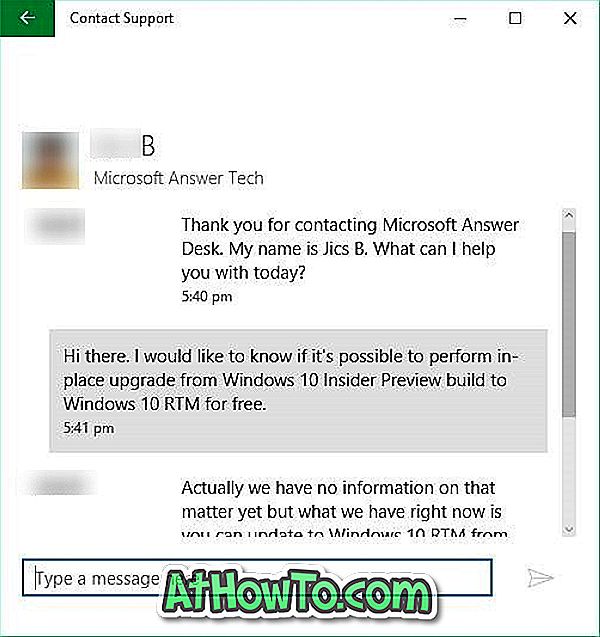
Dalam panduan ini, kami akan menunjukkan bagaimana anda boleh menghubungi sokongan Microsoft terus dari Windows 10 dan berbual dengan mereka untuk menyelesaikan masalah anda.
Hubungi sokongan Microsoft melalui sembang dalam Windows 10
Langkah 1: Dalam kotak carian Mula, ketik Sokongan Kenalan dan kemudian tekan enter key untuk membuka aplikasi Sokongan Kenalan.
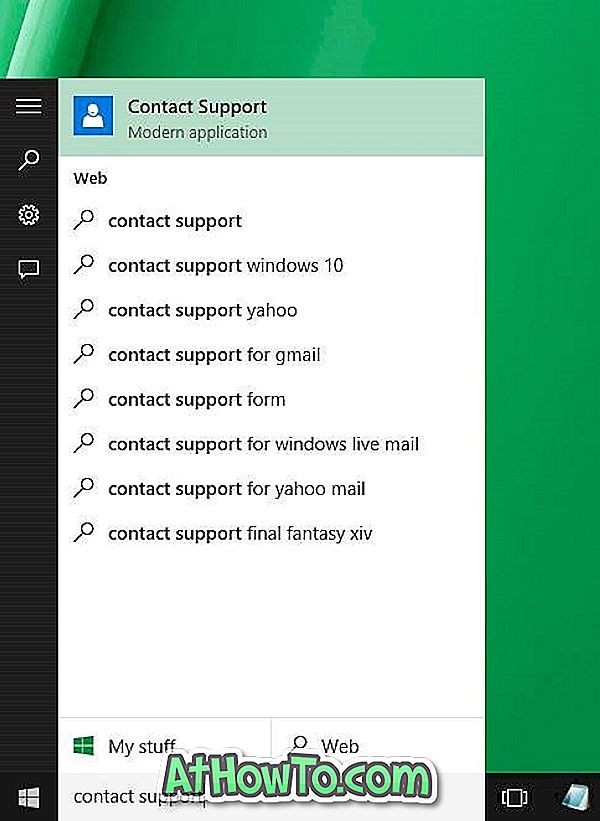
Langkah 2: Jika anda belum menggunakan akaun Microsoft untuk melog masuk ke Windows 10, anda akan diminta untuk log masuk menggunakan ID akaun Microsoft anda (alamat e-mel) dan kata laluan. Bagi anda yang tidak pasti apa akaun Microsoft di Windows, sila pergi melalui perbezaan antara Microsoft dan akaun setempat dalam panduan Windows.
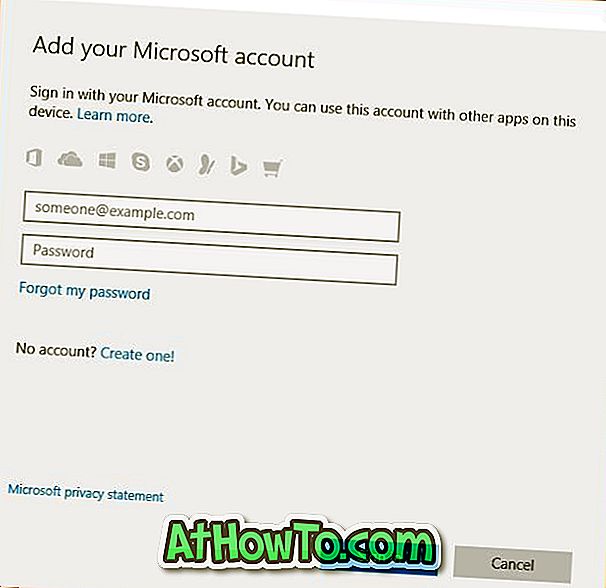
Langkah 3: Di skrin berikut, bergantung pada isu yang ingin anda keluarkan, klik atau ketik pilihan bertajuk akaun Microsoft & bil atau perkhidmatan dan aplikasi Microsoft .
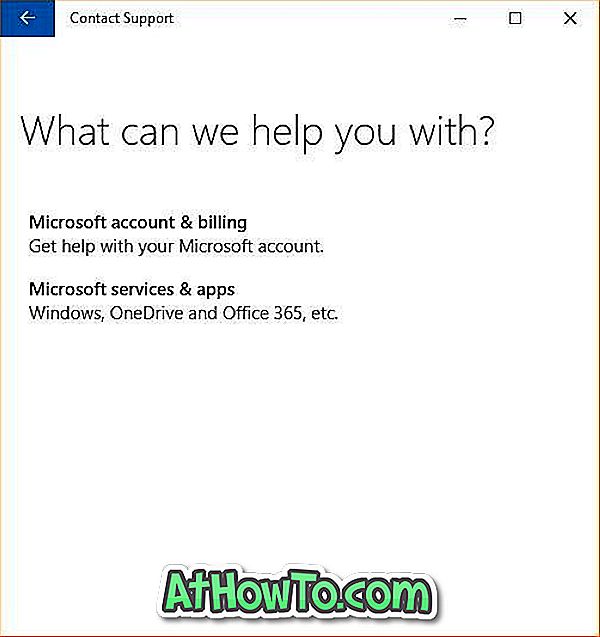
Langkah 4: Seterusnya, ketik atau klik Windows .
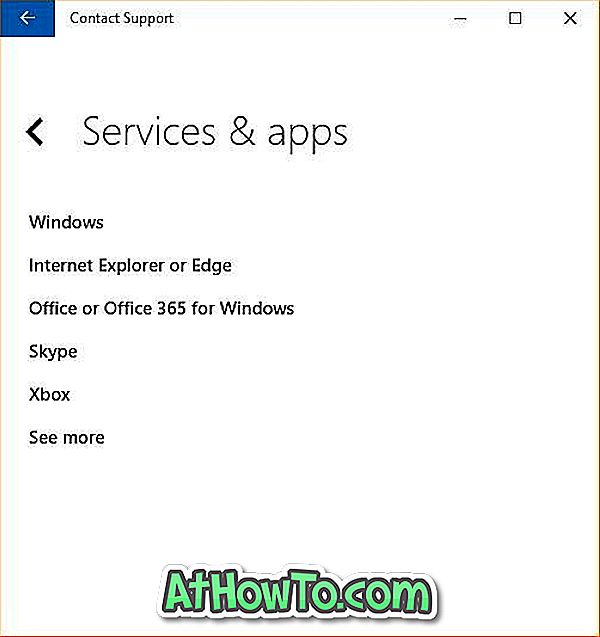
Langkah 5: Ketik atau klik salah satu daripada tiga pilihan:
# Menyiapkan (Pemasangan, tetapan dan pengaktifan)
# Sokongan teknikal (Kesilapan dan masalah prestasi lain)
# Melindungi PC saya (Mengeluarkan virus dan malware, dll)
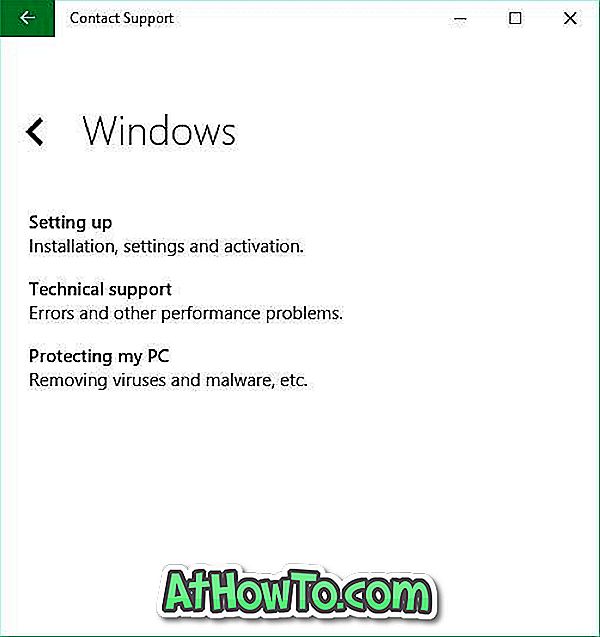
Langkah 6: Akhirnya, klik atau ketik Sembang dalam talian dengan pilihan Microsoft Answer Tech untuk memulakan sembang.
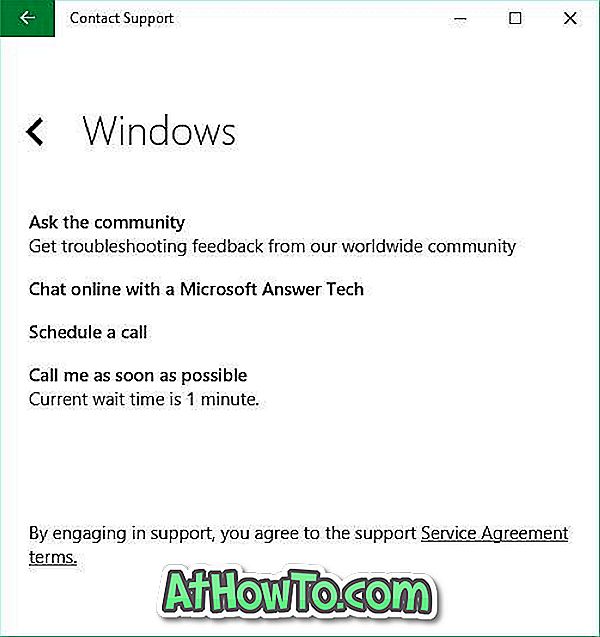

Anda boleh menanyakan apa-apa soalan di Windows 10 dan mendapatkan ulangan dalam beberapa saat. Tetapi sebelum menghubungi sokongan Microsoft, kami cadangkan anda menyemak web terlebih dahulu untuk penyelesaian yang mungkin.
Bagaimanakah pengalaman perbualan anda dengan pasukan sokongan Windows? Adakah anda dapat mencari menyelesaikan masalah anda?












